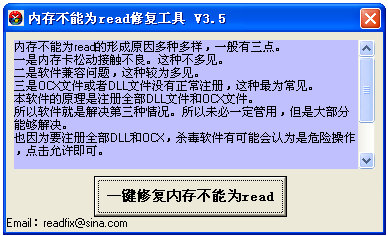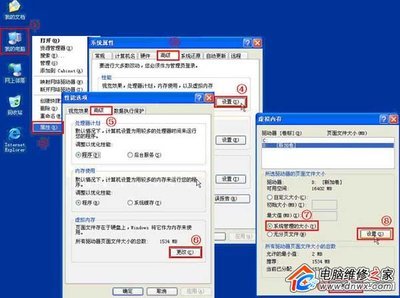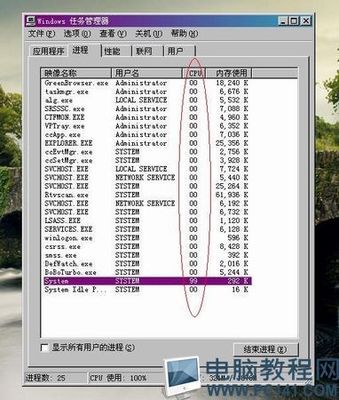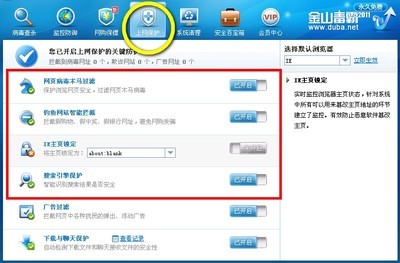虚拟内存值太低不利于程序运行,WINDOWS有时会自动更改,但大多数情况下虚拟内存值太低时程序会被禁止运行
如果你的系统虚拟内存太低,可以鼠标右击“我的电脑”选择“属性→高级→性能下设置→高级→打开虚拟内存设置”,可以重新设置最大值和最小值,按物理内存的1.5~2倍来添加数值,也可以更改虚拟内存的存放位置,可以设置放到其他容量较大的硬盘分区,让系统虚拟内存有充分的空间,让系统运行更快。
虚拟内存太低有三种解决办法:
1. 自定义的虚拟内容的容量(系统默认是自动)太小,可以重新划分大小。
2. 系统所在的盘(一般是C盘)空余的容量太小而运行的程序却很大,并且虚拟内存通常被默认创建在系统盘目录下,我们通常可以删除一些不用的程序,并把文档图片以及下载的资料等有用文件移动到其他盘中,并清理“回收站”,使系统盘保持1GB以上的空间,或者将虚拟内存定义到其他空余空间多的盘符下。
3. 系统盘空余的容量并不小,但因为经常安装、下载软件,并反复删除造成文件碎片太多,也是容易造成虚拟内存不足的原因之一,虚拟内存需要一片连续的空间,尽管磁盘空余容量大,但没有连续的空间,也无法建立虚拟内存区。可以用磁盘工具整理碎片。
虚拟内存不足的九大原因及解决方法系统提示“内存不足”的九大原因及解决方法
一、剪贴板占用了太多的内存
实际上,剪贴板是内存中的一块临时区域,当你在程序中使用了“复制”或“剪切”命令后,Windows将把复制或剪切的内容及其格式等信息暂时存储在剪贴板上,以供“粘贴”使用。如果当前剪贴板中存放的是一幅图画,则剪贴板就占用了不少的内存。这时,请按下述步骤清除剪贴板中的内容,释放其占用的内存资源:
1.单击“开始”,指向“程序”或“所有程序”,指向“附件”,指向“系统工具”,然后单击“剪贴板查看程序”,打开“剪贴板查看程序”窗口。2.在“编辑”菜单上,单击“删除”命令。3.关闭“剪贴板查看程序”窗口。
为了与Microsoft Office程序提供的多重剪贴板相区分,上述所说的剪贴板,常被我们称为系统剪贴板。如果你正在使用Micros OftOffice程序,而且使用了其多重剪贴板功能,那么你应清空“Office剪贴板”上的项目,方法是:在“Office剪贴板”任务窗格(OfficeXP)或工具栏(Office2000)上,单击“全部清空”或“清空‘剪贴板’”。当清空“Office剪贴板”时,系统剪贴板也将同时被清空
二、打开的程序太多
如果同时打开的文档过多或者运行的程序过多,就没有足够的内存运行其他程序。这时,对于多文档界面(MDl)程序,如Word、Excel等,请关闭当前文档外的所有文档,并退出当前未使用的程序,然后或许你就能够继续执行因“内存不足”而被中断的任务。
三、重新启动计算机
如果只退出程序,并不重新启动计算机,程序可能无法将内存资源归还给系统。请重新启动计算机以释放系统资源,然后再次运行程序或执行被中断的任务。
四、自动运行的程序太多
如果在启动Windows时自动运行的程序太多,那么,即使重新启动计算机,也没足够的内存用来运行其它程序。
(一)确定设置为自动运行的程序是否太多
1.单击“开始”,然后单击“运行”。
2.在“打开”框中,键入“Msconfig”,单击“确定”按钮,打开“系统配置实用程序”窗口。
3.单击“常规”选项卡,选中“选择性启动”复选钮,清除“处理Win.ini文件”复选框和“加载启动组项目”复选框。
4.单击“确定”按钮,当系统提示重新启动计算机时,请单击“是”按钮。
重新启动电脑后,如果内存不足的问题已经解决,你就可以将计算机配置为启动时不打开任何程序。
(二)配置计算机不自动打开任何程序
1.恢复在Msconfig中所作的更改,方法是:在“系统配置实用程序”窗口,单击“常规”选项卡,选择“正常启动”,单击“确定”按钮,然后重新启动计算机。
2.删除“启动”文件夹中的所有快捷方式
①单击“开始”,指向“设置”,然后单击“任务栏和开始菜单”,系统弹出“任务栏属性”对话框。
②单击“开始菜单”选项卡,单击“自定义”,再单击“删除”按钮。
③单击“启动”文件夹旁的加号,以显示设置为自动运行的程序列表。如果“启动”文件夹旁没有加号“+”,则表明没有设置为自动运行的程序,请单击“关闭”按钮以终止此过程。
④单击“启动”文件夹中的每个快捷方式,然后单击“删除”按钮。此操作将从“开始”菜单中删除快捷方式,但并不从硬盘中删除相应的程序。对于“启动”文件夹中的每个快捷方式,重复该步骤。
⑤单击“关闭”按钮。
⑥单击“确定”按钮。
3.禁用从Win.ini文件加载的所有程序
①如上所述打开“系统配置实用程序”窗口。
②单击“Win.ini”选项卡,双击“[windows]”,然后清除“Load=”和“Run=”复选框。
③单击“确定”按钮,当系统提示重新启动计算机时,请单击“是”按钮。
五、让Windows管理虚拟内存设置
如果没有设置让Windows管理虚拟内存或者禁用虚拟内存,那么计算机可能无法正常工作,也可能收到“内存不足”的消息,或在运行某程序时出现相同的错误消息。
1.单击“开始”,单击“设置”,单击“控制面板”,然后双击“系统”。
2.在“系统属性”对话框中,单击“性能”选项卡,然后单击“虚拟内存”按钮。
3.选中“让Windows管理虚拟内存设置—(推荐)”选项,将计算机中可作为虚拟内存使用的硬盘空间量设置为默认值。此时,虚拟内存分页“win386.swp”能够根据实际内存的使用情况动态缩小和放大,最小容量为0,最大容量为硬盘的全部可用空间。
4.单击“确定”按钮。
六、增加可用磁盘空间
由于Windows以虚拟内存分页文件的格式使用硬盘空间以模拟RAM(),所以,尽管已设置为让Windows管理虚拟内存,但是当虚拟内存分页文件所在的驱动器(默认为Windows系统所在的硬盘分区)没有足够的空间时,仍会出现“内存不足”的错误。此时,请执行以下一项或多项操作,增加Windows虚拟内存分页文件所在驱动器上的可用空间:
1.清空回收站,方法是:在桌面上,右键单击“回收站”,再单击“清空回收站”。
2.从磁盘中删除临时文件,方法是:打开“Windows资源管理器”或“我的电脑”窗口,右键单击要释放其空间的磁盘,然后单击“属性”,在“常规”选项卡上,单击“磁盘清理”按钮,选中要删除的不需要的文件前的复选框(如图3),可以阅读列表下面区域中每个文件类型的说明,单击“确定”按钮。
3.从磁盘中删除过期的文件或已存档的文件。
4.删除从未使用过的所有文件。
七、程序文件被毁坏
如果仅仅是使用某个程序时,系统提示内存不足,而其他程序可以正常运行,那么可能的原因是该程序文件被毁坏,从而导致内存问题。然而Windows并没有确切地提示表明该程序已损坏,所以请尝试删除并重新安装该程序,然后重新运行该程序。如果系统不再提示内存不足,那么说明原程序文件确实被损坏。
八、使用内存优化软件
内存优化软件有很多,比如RAM Idle和Memo Kit就是比较出色的两个。这些软件都可以设置自动清空剪贴板、释放被关闭程序未释放的内存、对Win386.swp文件进行重新组织等,从而免除你手工操作的麻烦,达到自动释放内存的目的,不妨一试!
九、查杀病毒
系统感染电脑病毒也是导致内存不足的罪魁祸首,当系统出现“内存不足”的错误时,请使用最新的防毒软件查杀病毒,或者在清除电脑病毒之后,就解决了“内存不足”的问题。
再提供几条设置技巧:
1、改变页面文件的位置
其目的主要是为了保持虚拟内存的连续性。因为硬盘读取数据是靠磁头在磁性物质上读取,页面文件放在磁盘上的不同区域,磁头就要跳来跳去,自然不利于提高效率。而且系统盘文件众多,虚拟内存肯定不连续,因此要将其放到其他盘上。改变页面文件位置的方法是:用鼠标右键点击“我的电脑”,选择“属性→高级→性能设置→高级→更改虚拟内存”,在驱动器栏里选择想要改变到的位置即可。值得注意的是,当移动好页面文件后,要将原来的文件删除(系统不会自动删除)。
2、改变页面文件的大小
改变了页面文件的位置后,我们还可以对它的大小进行一些调整。调整时我们需要注意,不要将最大、最小页面文件设为等值。因为通常内存不会真正“塞满”,它会在内存储量到达一定程度时,自动将一部分暂时不用的数据放到硬盘中。最小页面文件越大,所占比例就低,执行的速度也就越慢。最大页面文件是极限值,有时打开很多程序,内存和最小页面文件都已“塞满”,就会自动溢出到最大页面文件。所以将两者设为等值是不合理的。一般情况下,最小页面文件设得小些,这样能在内存中尽可能存储更多数据,效率就越高。最大页面文件设得大些,以免出现“满员”的情况。
3、禁用页面文件
当拥有了512MB以上的内存时,页面文件的作用将不再明显,因此我们可以将其禁用。方法是:依次进入注册表编辑器“HKEY_LOCAL_MACHINESystemCurrentControlSetControlSession Ma-nagerMemoryManagement”下,在“DisablePa-ging Executive”(禁用页面文件)选项中将其值设为“1”即可。
4、清空页面文件
在同一位置上有一个“ClearPageFileAtShutdown(关机时清除页面文件)”,将该值设为“1”。这里所说的“清除”页面文件并非是指从硬盘上完全删除pagefile.sys文件,而是对其进行“清洗”和整理,从而为下次启动Windows XP时更好地利用虚拟内存做好准备。
症状
从 Windows 的较早版本升级之后,当第一次使用 Microsoft Windows XP 时,可能会收到以下错误消息:
您的系统虚拟内存太低。Windows 会增加虚拟内存分页文件的大小。在这个过程中,一些应用程序的内存请求会被拒绝。
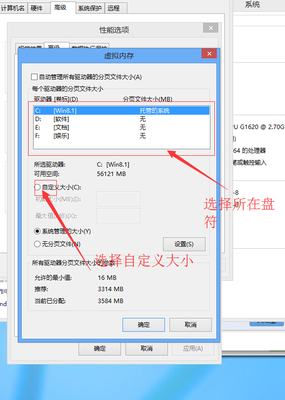
如果单击确定,您可能收到一条类似于下面这样的错误消息:
The application failed to initialize properly.0xc0000017当试图运行 Windows 时,还可能
收到类似于下面这样的其他错误消息:
IEXVCES.EXE
The exception unknown software exception (0xc00000fd) occurred in the application at location 0x01ac5937.
在安全模式下启动 Windows 不会收到这些错误消息。
原因
如果计算机上安装了 Aventail Connect 虚拟专用网络 (VPN) 程序,会出现此问题。
替代方法
要解决此问题,请使用以下方法之一。
方法 1:删除 Aventail Connect
在安全模式下重新启动计算机,然后删除 Aventail Connect。要在安全模式下启动 Windows,请在启动过程中按 F8,然后从展开的启动菜单上选择“安全模式”选项。
方法 2:排除 Svchost.exe 文件
将 Svchost.exe 可执行文件添加到 Aventail Connect 排除列表中。 Svchost.exe 文件存储在 %Systemroot%System32 文件夹中,例如,C:WindowsSystem32。
增加虚拟内存
还有,我们也可以手动从硬盘各分区设置系统虚拟内存空间。
如图:
中国电子商务网(http://www.cebn.cn)中国首家智能B2B的电子商务供求信息网站商业平台!,电子商务网,电子商务,中国电子商务,电子商务,网上商店,网上商城,b2b,网上贸易,电子商务网、电子商务实习报告、电子商务毕业论文、电子商务概论、电子商务大赛.
手把手教你设置调整虚拟内存——图解
如果Windows操作系统和应用程序需要的内存数量超过了计算机中安装的物理内存数量,操作系统就会暂时将不需要访问的数据通过一种叫做“分页”的操作写入到硬盘上一个特殊的文件中,从而给需要立刻使用内存的程序和数据释放内存,这个位于硬盘上的特殊文件就是分页文件(也就是虚拟内存文件,或叫做交换文件,Windows2000/XP/2003中的分页文件名为pagefile.sys是系统属性的隐藏文件)。虚拟内存调整过程详细如下∶
在桌面上右键点击“我的电脑”弹出右键菜单,如下图1所示。
在弹出的右键菜单中点击“属性”打开“系统属性”窗口,然后在“系统属性”窗口中点击“高级”选项卡,显示如下图2所示。
在“系统属性”窗口中的“性能”栏目中点击“设置”按钮,弹出“性能选项”窗口,在“性能选项”窗口点击“高级”选项卡,显示如下图3所示。
在“性能选项”窗口中的“虚拟内存”栏目中点击“更改”按钮,弹出“虚拟内存”窗口,如下图4所示。
从上图看虚拟内存设在C盘,系统默认分配的初始值是156MB最大值是384MB(随内存大小不同而变)。
虚拟内存的初始值是系统启动时划分出的大小,随着系统对虚拟内存的需求而增加分配直到最大值,如果虚拟内存的初始值和最大值不同,即容易产生磁盘碎片,因些建议将初始值和最大值设置为同一大小。一般将虚拟内存的大小设为内存大小的1.5--2倍。较合理的设置是如下图5所示∶
在系统中运行你需要的大型程序并多开几项常用任务后,过几分钟,按“Ctrl+Alt+Delete”组合键调出“任务管理器”窗口,在“任务管理器”窗口中的“性能”选项卡中记录下“内存使用---峰值”和“物理内存--总数”两个数值,将“内存使用---峰值”减去“物理内存--总数”再除以1000后的数值再加上100左右,将这个计算结果设置为虚拟内存的初始值和最大值。当计算结果为负值时,可禁用虚拟内存(即无分页文件),但如果你禁用了所有分页文件,有些第三方的应用软件就可能会遇到内存不足的错误,所以当计算结果为负值时,虚拟内存的初始值和最大值设为128MB或大一点为好。
这里,我要把虚拟内存的初始值和最大值设为384MB∶在上图4的画面中,将初始值和最大值改为384,如下图6所示
然后点击“设置”按钮使其生效,即可见到C盘显示的虚拟内存已经更改,如下图7所示。
然后点击“确定”按钮关闭窗口即完成了。
将虚拟内存更改到其它分区的方法∶
在出现上图4所示,刚进入“虚拟内存”窗口时,要将分页文件(虚拟内存)从C盘改动到D盘,应先删除C盘的分页文件再从D盘创建。过程如下∶
进入上图4所示画面后(当前选中驱动器C),选择“无分页文件”如下图8所示。
然后点击“设置”按钮使其生效,即可见到C盘显示的虚拟内存已经删除,如下图9所示。
然后用鼠标点击驱动器D使其被选中,如下图10所示。
选择“自定义大小”,在初始值和最大值位置输入384(根据内存大小和所用软件不同而不同),如下图11所示。
然后点击“设置”按钮使其生效,即可见到D盘显示的虚拟内存已经更改,如下图12所示。
点击“确定”按钮保存设置,出现如下图13所示画面。
点击“确定”重新启动计算机。
特别提示∶内存小于512MB的,如果你经常玩大型游戏和使用3D图形等需要内存较大的程序时,应将虚拟内存设大一点,以减小反应迟缓、卡机、死机等现象。
 爱华网
爱华网